نصب مجدد واتساپ بدون پاک شدن اطلاعات با سادهترین روش
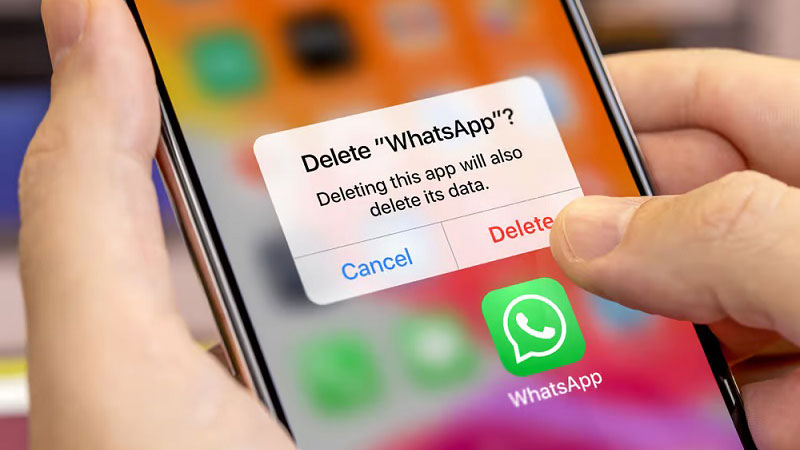
یکی از برنامههای پیامرسان محبوب در میان کاربران گوشیهای هوشمند در سراسر جهان را باید واتساپ (whatsapp) معرفی کرد. این پیام رسان قدرتمند که به عنوان یکی از زیرمجموعههای متا شناخته میشود، موفق شده در طول سالهای فعالیت خود، نظر کاربران زیادی را به خود جلب کرده و همواره قابلیتهای آن، توانسته موجب جلب نظر مخاطبین شود. گاهی وقتها این احتمال وجود دارد که کاربران تصمیم به حذف واتساپ بگیرند، اما در اختیار داشتن اطلاعات برای آنها اهمیت دارد. همچنین گاهی وقتها ممکن است کاربران تصمیم به نصب مجدد واتساپ بدون پاک شدن اطلاعات داشته باشند که لازم است بدانید این کار امکانپذیر است. در این مقاله قصد داریم روشهای نصب مجدد واتساپ بدون از دست دادن اطلاعات یا بدون پاک شدن اطلاعات را به شما آموزش دهیم تا بتوانید این کار را در سریعترین زمان ممکن انجام دهید؛ با ما همراه باشید.
خرید انواع گوشی با گارانتی معتبر از فروشگاه دیجیلند
حذف واتساپ روی گوشی به چه معنا است؟
شاید این سوال برای شما ساده باشد، اما باید ابتدا تفاوت میان حذف واتساپ و حذف اکانت واتساپ را بدانید تا بدین ترتیب، امکان نتیجهگیری برای شما فراهم شود. در ادامه لازم است این مسئله را به صورت کامل مورد بررسی و ارزیابی قرار دهیم.
حذف واتساپ
حذف کامل واتساپ به هیچ عنوان روی حساب کاربری شما تاثیر نخواهد گذاشت. دیگر برنامه را روی گوشی نخواهید دید، اما کماکان حساب کاربری شما وجود دارد؛ این بدان معنا است که سایر کاربران میتوانند برای شما پیام ارسال کنند، اما شما نمیتوانید به آنها دسترسی داشته باشید، مگر این که از گوشی دیگری برای ورود به حساب کاربری خود استفاده کرده باشید.
حذف واتساپ میتواند روشهای مختلف زیادی داشته باشد، اما معمولا عموم کاربران با نگه داشتن روی آیکون برنامه، سپس انتخاب گزینه حذف نصب اقدام به حذف برنامه واتساپ از روی گوشی خواهند کرد. گاهی وقتها کاربران ممکن است با ورود به تنظیمات دستگاه، سپس انتخاب بخش برنامهها برای حذف برنامه واتساپ اقدام کنند که میتواند یکی از روشهای ایمن برای حذف کامل برنامه واتساپ به حساب آید.
حذف اکانت واتساپ
حذف اکانت واتساپ بدین معنا است که اطلاعات خود را پاکسازی کرده و دیگر به آن هیچگونه دسترسی نخواهید داشت. در صورتی که برنامه دیگری را نصب کنید، نمیتوانید به حساب حذف شده دسترسی داشته باشید. شما فقط میتوانید یک حساب کاربری جدید را برای خود راهاندازی کنید. هم اکنون تفاوت میان حذف کامل برنامه واتساپ را با حذف اکانت واتساپ متوجه شدید و میتوانید نتیجهگیری خوبی داشته باشید تا بتوانید ادامه کار را انجام دهید.
روش نصب مجدد واتساپ بدون از دست دادن اطلاعات
در این بخش قصد داریم به روش نصب مجدد واتساپ روی گوشیهای هوشمند بدون از دست دادن اطلاعات اشاره کنیم تا شما بتوانید از آنها به خوبی برای انجام کار استفاده کنید. البته باید بدانید که آموزش روش انجام کار در سیستم عامل iOS با اندروید متفاوت بوده و ما در این بخش هر دو مورد را به صورت کامل آموزش دادهایم تا بتوانید مورد استفاده قرار دهید. توجه داشته باشید که مراحل را باید به صورت گام به گام و دقیق دنبال کرده تا بتوانید نتیجه موردنظرتان را تجربه کنید.
نصب مجدد واتساپ بدون از دست دادن اطلاعات در آیفون
در صورتی که دارای گوشی آیفون هستید و از سیستم عامل Ios استفاده میکنید، باید بدانید که روش انجام کار و نصب مجدد واتساپ بدون از دست دادن اطلاعات با گوشیهای اندروید متفاوت است. در این بخش قصد داریم روش انجام این کار را به شما آموزش دهیم. البته باید بدانید که قبل از حذف برنامه باید اقداماتی را انجام دهید که در غیر این صورت امکان انجام این کار فراهم نخواهد بود. شما باید قبل از حذف نصب برنامه، این مراحل را دنبال کنید:
- قبل از نصب مجدد واتساپ باید بررسی کنید آیا از پیام رسان خود پشتیبان تهیه کردهاید یا خیر! قبل از حذف واتساپ باید بررسی کنید که نسخه پشتیبان را در اختیار داشته باشید. در صورتی که دارای نسخه پشتیبان نیستید، باید وارد تنظیمات (Settings) شده و از بخش چت (Chat)، گزینه تهیه پشتیبان از چت (Chat Backup) را انتخاب کرده تا بتوانید یک فایل پشتیبان ایجاد کنید. از اطلاعات شما نسخه پشتیبان تهیه شده و هم اکنون میتوانید واتساپ را حذف نصب کنید.
- مجددا واتساپ را نصب کرده و فایل پشتیبان را از طریق iCloud بازیابی کنید.
برای نصب مجدد واتساپ بدون از دست دادن اطلاعات باید برنامه را از فروشگاه اپل دانلود کرده و آن را در آیفون خود بازگشایی کنید. سپس باید مراحل زیر را دنبال کرده تا شرایط ایدهآل را برای خود رقم بزنید:
- پس از نصب برنامه، شماره خود و شناسه iCloud را مورد تایید قرار دهید.
- گزینه Restore from iCloud را برای بازیابی پیامهای پشتیبان گرفته شده انتخاب کنید.
هم اکنون شما موفق شدهاید شرایط ایدهآل و خوبی را برای خود رقم بزنید. توجه داشته باشید که این کار در کوتاهترین زمان ممکن انجام شده و میتواند شرایط خوبی را برای شما رقم بزند.
نصب مجدد واتساپ بدون از دست دادن اطلاعات در اندروید
در صورتی که از قبل یک پشتیبان برای واتساپ خود تهیه نکرده باشید، اطلاعات خود را از دست خواهید داد. شما باید به این مسئله توجه ویژه داشته باشید تا بتوانید از آن استفاده کنید. یکی از مهمترین مواردی که لازم است مدنظر قرار دهید، این است که روش کار در اندروید با iOS متفاوت بوده و باید مراحل زیر را برای انجام کار به صورت صحیح دنبال کنید. شما باید برای تهیه بکاپ از واتساپ خود، گامهای زیر را به ترتیب بردارید:
- برنامه واتساپ را بازگشایی کرده و در ادامه از تنظیمات (Settings) باید وارد chat Backup شوید و در نهایت روی Backup Now ضربه بزنید تا کار آغاز تهیه پشتیبان، شروع شود. شما باید اجازه بدهید فرایند تهیه پشتیبان به پایان برسد. در ادامه کار باید واتساپ را حذف نصب کنید، سپس آن را از فروشگاه گوگل پلی دانلود و نصب کنید.
- شماره تلفن خود را تایید کنید تا بتوانید بازیابی نسخه پشتیبان را انجام دهید.
- گزینه بازیابی (Restore) را انتخاب کرده تا فایل پشتیبان تهیه شده را بازیابی کنید.
هم اکنون شما موفق شدهاید نصب مجدد واتساپ بدون از دست دادن اطلاعات را در گوشی اندروید انجام دهید. این مسئله میتواند برای شما بسیار ارزشمند باشد و جایی برای نگرانی وجود ندارد، چرا که میتوانید به نتیجه دلخواه خود در کوتاهترین زمان دست پیدا کنید.
سخن آخر
یکی از بهترین برنامههایی که کاربران میتوانند مورد استفاده قرار دهند، واتساپ نام دارد. این برنامه پیام رسان که امکان استفاده از آن در سیستم عامل اندروید و iOS وجود دارد، میتواند اطلاعات مهم شما را در قالب فایل پشتیبان در اختیارتان قرار دهد. یکی از دغدغههای مهم کاربران در استفاده از واتساپ را میتوان نصب مجدد آن بدون از دست دادن اطلاعات عنوان کرد. ما در این مقاله سعی کردیم بهترین روشهای نصب مجدد واتساپ بدون از دست دادن اطلاعات را به شما آموزش دهیم تا بتوانید نیاز خود را در این زمینه پاسخ دهید.


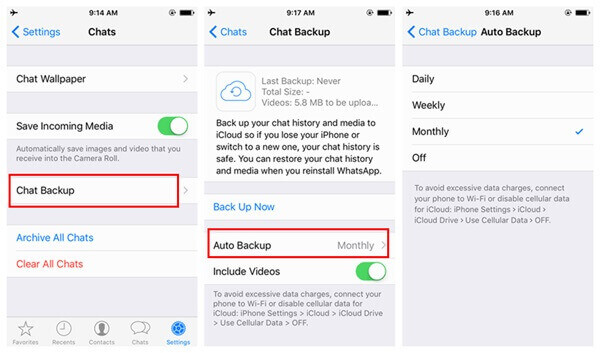
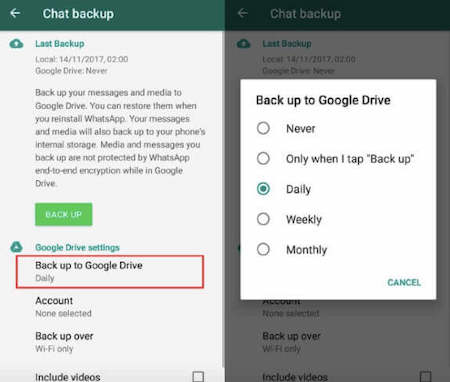






1 دیدگاه
وات ساب